Ändern des Chrome-Symbols auf der Kachel
Die Google Chrome-Kachel in meinem Windows 10-Startmenü kann nicht geändert werden. Es hat ein dunkelgraues Feld, das es umgibt (im Bild gezeigt, wenn es blau sein soll[aufgrund des Themas]).
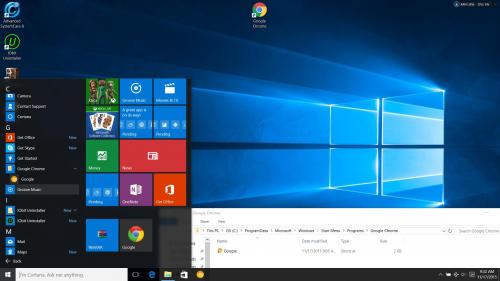
Die Größe der Kachel würde das Symbol verschwinden lassen.
Was ich bisher getan habe, ist, dass ich das Symbol der Verknüpfung in ...\ProgramFiles(x86)\Google\Chrome\Application\chrome.exe in das goldene Chrome-Symbol geändert habe. Dadurch können Symbole in der Programmliste des Startmenüs und die in der Taskleiste geändert werden, AUßER für die in startmenü (als Kachel im Bild oben/ Screenshot gezeigt).
Die Neuinstallation und Neuformatierung löst dieses Problem nicht. Ich habe minimale Programme wie winrar und Advanced System Care installiert, aber ich glaube nicht, dass sie die Ursache sind. Wie kann ich das Chrome-Symbol auf der Kachel ändern?
8 answers
Die vorgeschlagene Antwort hat bei mir nicht funktioniert. Ich habe jedoch eine Lösung gefunden, die in Kombination mit der obigen Antwort für mich funktioniert hat.
- Benennen Sie die Datei
'chrome.VisualElementsManifest.xml'im Ordner"%ProgramFiles(x86)%\Google\Chrome\Application"um oder löschen Sie sie (ich würde empfehlen, sie in'chrome.VisualElementsManifest.xml-bk'umzubenennen) - Rechtsklick auf das Startmenü, wählen Sie
'More'und wählen Sie'Open File Location'. Dadurch gelangen Sie zum Speicherort der Chrome-Verknüpfung. Sie können es auch durch"%ProgramData%\Microsoft\Windows\Start Menu\Programs\Google Chrome" - Rechtsklick auf die Verknüpfung
Google Chromeund öffnenProperties - Klicken Sie auf die Registerkarte
Shortcutund dann aufChange Icon - Wenn Sie eine Fehlermeldung
"Windows can't find the file "%ProgramFiles%\Google\Chrome\Application\chrome.exe"erhalten, klicken Sie auf OK und ändern Sie den Text im AbschnittLook for icons in this file:in"%ProgramFiles(x86)%\Google\Chrome\Application\chrome.exe"(ohne Anführungszeichen) und drücken Sie die Eingabetaste (nicht durchsuchen) - Jetzt können Sie das Symbol auswählen und in beiden Fenstern auf
'ok'klicken. Wenn Sie Lust haben, können Sie auch das Gold Chrome-Symbol auswählen. Möglicherweise müssen Sie Administratorberechtigungen angeben, um dies zu ändern.
Credits - http://www.howtogeek.com/56194/how-to-enable-google-chromes-secret-gold-icon/
Warning: date(): Invalid date.timezone value 'Europe/Kyiv', we selected the timezone 'UTC' for now. in /var/www/agent_stack/data/www/techietown.info/template/agent.layouts/content.php on line 61
2016-07-01 13:03:31
Unter C:\Program Files (x86)\Google\Chrome\Application gibt es eine Datei namens visualelementsmanifest.xml, die gelöscht wird. Dann unpin und repin Chrome zum Startmenü. Das sollte den trick tun. Eine Alternative ist das Ändern des Symbols der Verknüpfung und zurück zum Original, wodurch Ihr Boot immer weiter schwimmt. [3]}
Warning: date(): Invalid date.timezone value 'Europe/Kyiv', we selected the timezone 'UTC' for now. in /var/www/agent_stack/data/www/techietown.info/template/agent.layouts/content.php on line 61
2015-11-18 12:16:16
So erstellen Sie benutzerdefinierte Apps von Websites mit Google Chrome (oder einem anderen .exe-Datei) und Pin sie mit einem benutzerdefinierten Symbol oder Bild im Startmenü (Windows 10)
Hallo an alle,
Öffnen Sie Google Chrome und gehen Sie zu Ihrer bevorzugten website.
Öffnen Sie das Dreipunktmenü und wählen Sie "Zum Desktop hinzufügen".Dadurch wird eine Chrome-App erstellt.
Sie können über die Verknüpfung Apps in der Lesezeichenleiste darauf zugreifen.Stellen Sie es als Fenster öffnen und eine Verknüpfung im Startmenü erstellen.
Dadurch wird ein ordner in Ihrem Startmenü 'Chrome Apps'.
Öffnen Sie es, klicken Sie mit der rechten Maustaste auf eine beliebige App und wählen Sie Speicherort der Datei öffnen.
Es wird wahrscheinlich so etwas wie C:\Users\username\AppData\Roaming\Microsoft\Windows\Start Menü\Programme\Chrome Apps.
Lassen Sie diesen Ordner minimiert und navigieren Sie zu C:\Program Dateien (x86)\Google \ Chrome\Anwendung.
In diesem Ordner kopieren und einfügen Chrome.exe-Datei und benennen Sie sie in Ihren App-Namen um (z. B. Gooogle Drive, um Googledrive zu haben.exe-Datei).
Öffnen ein neues Textdokument auf Ihrem Desktop (nur) und fügen Sie diesen Code:
Application xmlns:xsi="http://www.w3.org/2001/XMLSchema-instance">
<VisualElements
BackgroundColor="#1d1d1d"
ShowNameOnSquare150x150Logo="on"
ForegroundText="light"
Square150x150Logo="appname.png"
Square70x70Logo="appname.png"/>
</Application>
Bearbeiten Sie den Code so, dass er zu Ihrem standards.In das Beispiel, die Hintergrundfarbe (Sie können die entsprechenden Hex-Werte im Web finden) ist schwarz und die Vordergrundfarbe ist weiß.
Um den Vordergrundwert zu ändern, schreiben Sie dunkel in die Anführungszeichen oder wenn Sie ein benutzerdefiniertes Bild 1024x1024 bevorzugen (bevorzugen Sie quadratische Bilder und achten Sie darauf,200 kb nicht zu überschreiten, da das Bild möglicherweise überhaupt nicht angezeigt wird).
Änderungen speichern und benennen Sie die Datei in appname um.VisualElementsManifest.xml z. B. googledrive.VisualElementsManifest.XML.
Kopieren Sie die Datei in C:\Program Dateien (x86)\Google \ Chrome\Anwendung .
Legen Sie eine Kopie Ihres Bildes oder Symbols in denselben Ordner und benennen Sie es in appname um.png (z. B. googledrive.png).
Minimiere den anderen Ordner und klicke mit der rechten Maustaste auf deine App-Verknüpfung.
Eigenschaften auswählen und im Ziel Chrome ersetzen.exe im Pfad mit googledrive.exe in dieser Fall.
Übernehmen und schließen Sie das Eigenschaftenfenster.
Der letzte Schritt besteht darin, die Verknüpfung umzubenennen und an das Startmenü anzuhängen,und voila, Sie haben eine vollständig angepasste App-Kachel.
(Es ist wichtig, die Verknüpfung umzubenennen, da sonst die Kachel das Bild/Symbol nicht aktualisiert).
Wenn Sie möchten, können Sie die Symbole/Bilder einer beliebigen installierten Anwendung ändern.Klicken Sie einfach mit der rechten Maustaste auf die App-Speicherort der Datei öffnen-Speicherort der Datei öffnen, bis Sie das Original erreicht haben .exe-Datei,wie das Beispiel vorher, außer dass Sie das nicht kopieren und einfügen müssen .exe-Datei. Erstellen Sie einfach die .xml-Datei und bearbeiten. Benennen Sie die Verknüpfung und Pin es zu starten.
P. S Sorry für meine schlechte sprache wenn ich irgendwelche fehler gemacht, hoffe, ich half und genießen sie ihre neue start menü!!!
Ich habe auch einen Screenshot hinzugefügt, um die Änderungen zu sehen. Bildschirm
Eine nette App ist Windows Tile Color Changer, wenn Sie nur die Hintergrundfarbe Ihrer installierten Apps ändern möchten.Danke fürs Lesen!
Warning: date(): Invalid date.timezone value 'Europe/Kyiv', we selected the timezone 'UTC' for now. in /var/www/agent_stack/data/www/techietown.info/template/agent.layouts/content.php on line 61
2017-11-04 01:09:21
Das Problem für mich war, dass die Verknüpfung nach dem Symbol in Program Files anstelle von Program Files (x86) suchte. Ich habe das wie folgt behoben:
- Klicken Sie im Windows 10-Startmenü mit der rechten Maustaste auf die verdunkelte Kachel von Google Chrome.
- Wählen Sie Mehr und öffnen Sie den Speicherort der Datei.
- Klicken Sie dort mit der rechten Maustaste auf die Google Chrome-Verknüpfung und wählen Sie Eigenschaften aus.
- Wählen Sie auf der Registerkarte Verknüpfung die Option Symbol ändern.
- Fügen Sie im Feld Durchsuchen
(x86)nachProgramFilesohne Leerzeichen ein. - Wählen Sie Ok, dann In Ordnung.
Das Symbol sollte dann korrekt als Kachel erscheinen.
Warning: date(): Invalid date.timezone value 'Europe/Kyiv', we selected the timezone 'UTC' for now. in /var/www/agent_stack/data/www/techietown.info/template/agent.layouts/content.php on line 61
2017-05-21 00:32:02
Die akzeptierte Antwort funktioniert bei Windows 10 Creators Update nicht mehr für mich, daher habe ich mir die AutoHotkey-Lösung ausgedacht:
1. Erstellen Sie ein .ahk Skript mit
Run, "C:\Program Files (x86)\Google\Chrome\Application\chrome.exe"
Und speichere es als Chrome.ahk.
2. Start "C:\Program Dateien\AutoHotkey\Compiler\Ahk2Exe.exe", setzen Sie die Quelle auf die obige AHK-Datei, setzen Sie das benutzerdefinierte Symbol auf eine gewünschte .ico-Datei, dann klicken Sie auf Konvertieren.
3. Pin das erzeugte .exe-Datei zu starten.
Beachten Sie, dass die angeheftete Kachel keine Chrome-Aufgaben hat (Neues Fenster etc.).
Warning: date(): Invalid date.timezone value 'Europe/Kyiv', we selected the timezone 'UTC' for now. in /var/www/agent_stack/data/www/techietown.info/template/agent.layouts/content.php on line 61
2017-05-29 07:05:05
Sie können ganz einfach die Hintergrundfarbe des Symbols in der Datei chrome.VisualElementsManifest.xml ändern, die sich im selben Ordner Ihrer Datei chrome.exe befindet.
Bearbeiten Sie die Zeile BackgroundColor='#212121' mit der gewünschten Farbe. Um die gleiche Farbe der anderen Symbole zu verwenden, können Sie einfach BackgroundColor='#0078D7'.
Sie können diese Datei auch bearbeiten, um die Symbole logocanary.png und smalllogocanary.png festzulegen.
Warning: date(): Invalid date.timezone value 'Europe/Kyiv', we selected the timezone 'UTC' for now. in /var/www/agent_stack/data/www/techietown.info/template/agent.layouts/content.php on line 61
2017-09-25 13:05:47
Ich habe eine Lösung gefunden: Wenn Chrome noch vorhanden ist, entfernen Sie es im Startmenü und
C:\ProgramData\Microsoft\Windows\Start Menu\Programs
Sie können Google Chrome sehen.exe. Lösche das einfach und gehe zu:
C:\Program Files (x86)\Google\Chrome\Application
Und Chrome Rechtsklick und Verknüpfung zum Desktop senden. Drehen Sie Desktop und klicken Sie mit der rechten Maustaste auf Chrome → Eigenschaften-Symbol ändern und wählen Sie Tannen.
Klicken Sie nun mit der rechten Maustaste → Ausschneiden und gehen Sie zu: C:\ProgramData\Microsoft\Windows\Start Menu\Programs
rechtsklick → Einfügen. Sie können jetzt versuchen, Startmenü hinzufügen. Ich habe es einfach so gemacht.
Warning: date(): Invalid date.timezone value 'Europe/Kyiv', we selected the timezone 'UTC' for now. in /var/www/agent_stack/data/www/techietown.info/template/agent.layouts/content.php on line 61
2018-03-14 07:09:58
Hier ist was für mich gearbeitet:
- Editor Ausführen.exe als Administrator (andernfalls wird Notepad nicht erhöht, wenn Sie versuchen, eine Datei in der geschützten Ordnerstruktur der Programmdateien zu ändern).
- Öffnen C:\Program Dateien (x86)\Google\Chrome\Anwendung\Chrome.VisualElementsManifest.xml -
- Entfernen Sie die Zeile
BackgroundColor, aber stellen Sie sicher, dass Sie die Zeile/>vom Ende bis zum Ende der vorherigen Zeile bringen. Sie sollten so etwas sehen, wenn Sie fertig sind:<Application xmlns:xsi='http://www.w3.org/2001/XMLSchema-instance'> <VisualElements ShowNameOnSquare150x150Logo='on' Square150x150Logo='67.0.3396.87\VisualElements\Logo.png' Square70x70Logo='67.0.3396.87\VisualElements\SmallLogo.png' Square44x44Logo='67.0.3396.87\VisualElements\SmallLogo.png' ForegroundText='light'/> </Application> - Speichern Sie die Datei und beenden Sie den Editor.
- Verschieben Sie die Chrome-Verknüpfung von C:\ProgramData\Microsoft\Windows\Start Menü \ Programme auf Ihrem Desktop.
- Ändern Sie das Symbol der Verknüpfung in etwas anderes als das, was es derzeit ist.*
- Verschieben Sie die Verknüpfung zurück zu C:\ProgramData\Microsoft\Windows\Start Menü\Programme.
- Öffnen Sie das Startmenü und stellen Sie sicher, dass es jetzt die gleiche Hintergrundfarbe wie andere Symbole hat.
-
Ändern Sie das Symbol der Verknüpfung zurück zu dem, was Sie wollen sein.
*(Ich habe ein Symbol nicht im Manifest verwendet, das weiße Quadrat mit 9 farbigen Quadraten darin, als meine temporäre Symbolauswahl. Ich weiß nicht, ob dies ein Faktor war, aber wenn dies bei Ihnen nicht funktioniert und Sie ein Symbol verwenden, das im Manifest , versuchen Sie es.)
Warning: date(): Invalid date.timezone value 'Europe/Kyiv', we selected the timezone 'UTC' for now. in /var/www/agent_stack/data/www/techietown.info/template/agent.layouts/content.php on line 61
2018-06-13 14:47:53

